
Практична робота №9
Тема: Робота з програмами ABBYY FineReader та Pragma.
Мета: Навчитися обробляти відскановані зображення та виконувати переклад тексту.
Технічне забезпечення: персональний комп’ютер
Програмне забезпечення: ОС Windows, ОС Windows, ABBYY FineReader7.0 Pragma5.x.
Загальні теоретичні відомості
Основні елементи вікна програми FineReader
Програма FineReader 7.0 призначена для роботи в операційній системі Windows і підтримує всі вимоги, що пред'являються до дотатків Windows. Завдяки цьому при першому погляді на вікно програми FineReader стає, за великим рахунком, ясно, як слід з нею працювати. Запуск програми здійснюється через Головне меню, в якому після установки програми з'являються відповідні пункти.
Р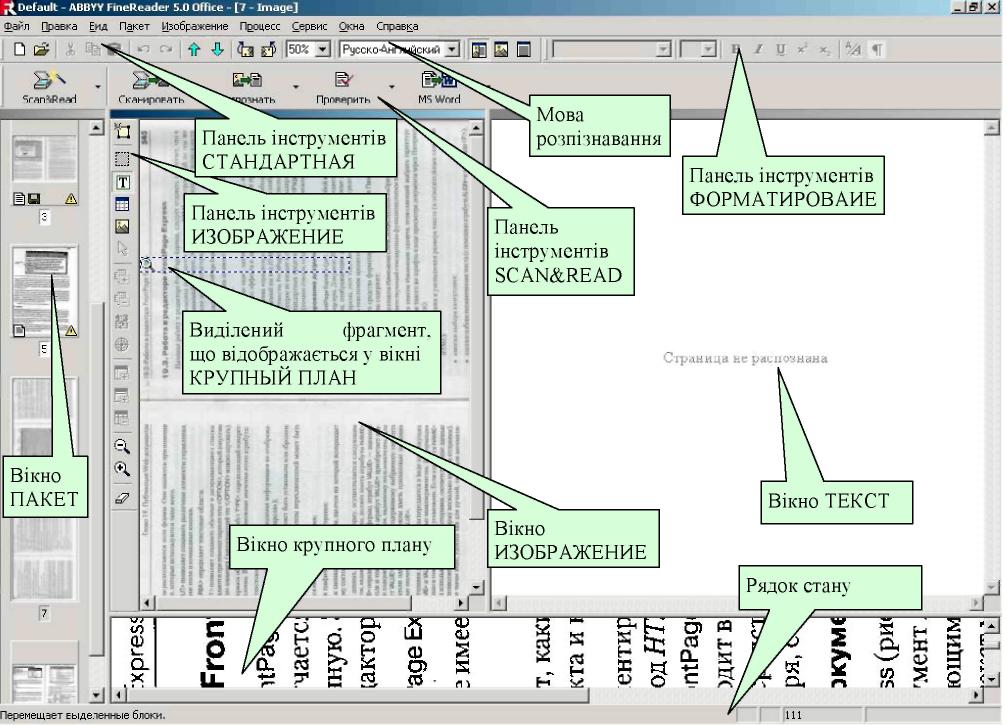 обоча
зона вікна
програми FineReader розбита на декілька
окремих областей. По лівому краю
розташовується вертикальна панель
Пакет Ця панель містить список всіх
графічних зображень, що вимагають
перетворення в текст. Вигляд значка
показує, чи було проведене розпізнавання
цієї сторінки або ще ні.
обоча
зона вікна
програми FineReader розбита на декілька
окремих областей. По лівому краю
розташовується вертикальна панель
Пакет Ця панель містить список всіх
графічних зображень, що вимагають
перетворення в текст. Вигляд значка
показує, чи було проведене розпізнавання
цієї сторінки або ще ні.
У нижній частині робочої області - панель, що показує фрагмент відсканованого зображення в збільшеному вигляді, допомагає побачити знаки на зображенні і зрозуміти, чи правильно було проведено розпізнавання, використовується в ході «навчання» програми.
Остання частина робочої області відводиться для розміщення вікон документів Кожна графічна сторінка може відображуватися в цій області в двох видах: як вихідне зображення і в текстовому вигляді. Вікна мають відповідні назви – Зображення або Текст.
Панелі інструментів - можуть включатися або відключатися через меню Вигляд.
Панель Стандартна- містить кнопки для відкриття і створення документів, а також для стандартних операцій з буфером обміну. Також ця панель містить списки, що розкриваються, які дозволяють вибрати мову документа (або вказати на змішаний двомовний документ).
Панель Scan&Read - Кнопки панелі Scan&Read відповідають основним операціям, що виконуються в ході сканування і розпізнавання тексту. Кнопки мають розкриваючі стрілки, що дозволяють провести налаштування відповідної операції або вибрати спосіб її проведення.
Панель Інструменти - використовується лише на певному етапі розпізнавання а саме при управлінні сегментацією документа. У тих випадках коли послідовність фрагментів тексту на сторінці нестандартна або неочевидна панель інструментів дозволяє вказати, які саме фрагменти сторінки слід включити в підсумковий документ, і задати їх порядок.
Панель Форматування - нагадує таку ж панель в різних текстових процесорах і служить для тієї ж мети: дозволяє змінювати оформлення тексту отриманого в ході розпізнавання текстового документа.
Порядок операцій в програмі FineReader
Для зручності користувача ця робота представляється як послідовність з п'яти етапів, кожен з яких може мати різну тривалість і різну міру автоматизації:
сканування документа;
сегментація документа;
розпізнавання документа;
перевірка орфографії;
збереження документа.
Сканування документа
Перший етап – це сканування документа. Завдання програми FineReader полягає в тому, аби прийняти відскановане зображення (або зображення) і зберегти їх у вигляді, зручному для подальшої обробки.
Для проведенні сканування за допомогою програми FineReader треба включити сканер і запустити цю програму. Сканування проводиться по клацанню на кнопці Сканувати на панелі інструментів Scan&Read - CTRL+K.
Програма FineReader здатна або використовувати драйвер TWAIN, або взаємодіяти із сканером безпосередньо, використовують лише при необхідності точного налаштування (і перевірки параметрів сканування), при скануванні сторінок одного документа, що мають якість друку, що сильно розрізняється, а також в тих випадках, коли сканер не підтримується програмою безпосередньо.
Драйвер TWAIN слід також використовувати, якщо ви хочете зберегти в електронній формі і кольорові ілюстрації. Пряме управління скануванням в програмі FineReader завжди проводить лише чорно-біле сканування, яке дозволяє отримати текст документа і відбувається набагато швидше. Аби вказати використовуваний драйвер, а також змінити деякі інші налаштування, слід виконати Сервис/Опции і вдіалоговому вікні Опції вибрати драйвер і виконати інші налагодження програми.
Сегментація документа
Другий необхідний етап обробки документа – це сегментація сторінки. На початоку цього етапу на екрані є вікно Зображення, що містить зображення розпізнаваної сторінки. В принципі, це зображення може бути отримане не лише шляхом сканування, але i будь-яким іншим способом, наприклад шляхом «перехоплення» зображення на екрані.
Тому на етапі сегментації текст сторінки розбивається на блоки – фрагменти тексту, кожен з яких може розпізнаватися в природному порядку. Створювані блоки нумеруються і текст, що міститься в блоках включається в документ в порядку нумерації. Блоки накладаються на зображення сторінки документа у вигляді кольорових прямокутників, у верхньому лівому кутку яких розташовується порядковий номер.
Розпізнавання тексту є автоматичним процессом, відбувається без ускладнень, якщо попередньо було правильно вибрано мову розпізначання. Рядки, у міру їх обробки, забарвлюються в блакитний колір. Розпізнаний текст буде поміщений у вікно Текст. Інакше діалогове вікно Розпізнавання буде розширено і в нім з'являться поради, що пояснюють причини, які можуть заважати успішному розпізнаванню тексту.
Якщо труднощі пояснюються невірними налаштуваннями, наприклад помилково вказаною мовою документа, то слід перервати процес розпізнавання, змінити налаштування належним чином і повторити розпізнавання. Інколи необхідно повернутися до етапу сканування і повторити його при більш відповідних налаштуваннях сканера.
Перевірка і редагування документа
Користувач має можливість редагування отриманого документа , крім того, є можливість автоматичної перевірки орфографії, що враховує особливості розпізнавання. Для цієї мети необхідно клацнути на кнопці Перевірити на панелі інструментів Scan&Read.
В ході перевірки орфографії виділяються не лише слова, відсутні в словнику, але і ті, в яких є ненадійно розпізнані символи. Завдяки цьому процес перевірки орфографії дозволяє виявити як друкарські помилки вихідного документа і помилки редагування, так і дефекти розпізнавання навіть в тому випадку, якщо в результаті підміни одного-двох символів все одно вийшло «грамотне» слово.
Збереження документа
Для того, щоб побачити всі пропоновані варіанти збереження, слід клацнути на розкриваючій кнопці і ознайомитися з меню, що відкрилося. Пункт, відповідний заданому за умовчанням способу збереження, виділяється напівжирним шрифтом. Найбільш стандартно - команда Зберегти у файл. Список, що розкривається, визначає тип документа, містить в цьому діалоговому вікні множина варіантів. Текст можна також не зберігати у файл, а передавати в іншу програму. Універсальним прийомом є використання буфера обміну. Для додатків, що відносяться до MS Office (дотримують стандарти MS Office), можлива пряма передача даних в програму.
